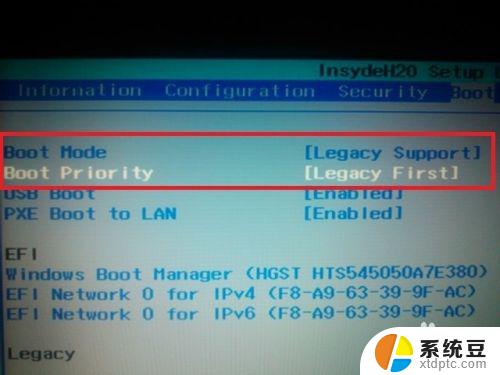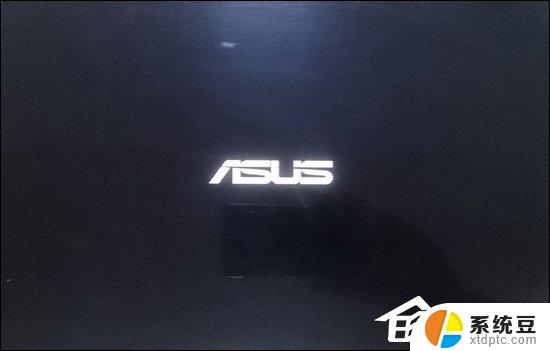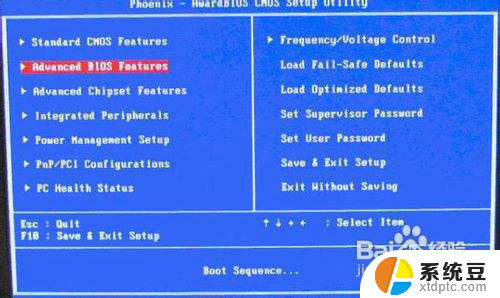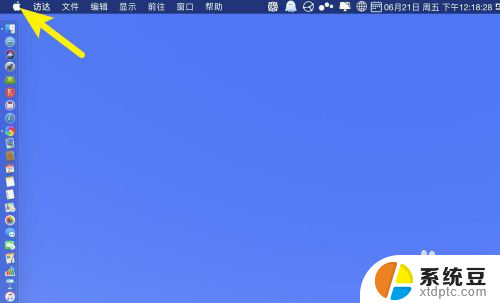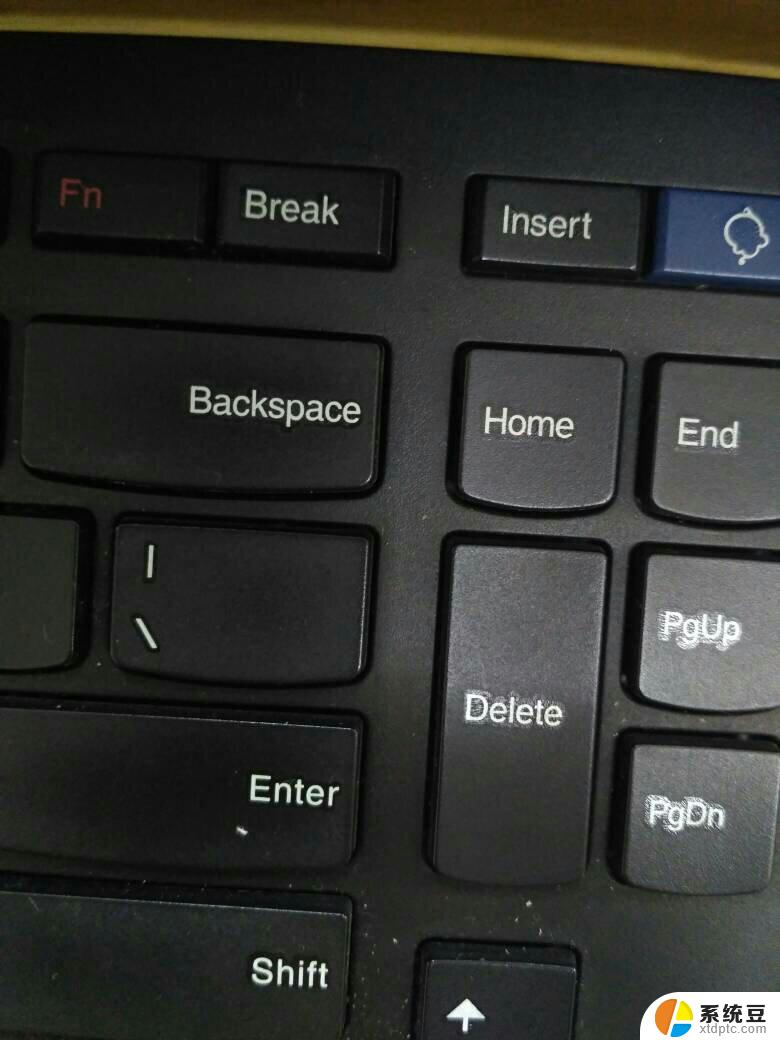thinkpadu盘启动按哪个键 ThinkPad BIOS设置U盘启动教程
ThinkPad是一款备受赞誉的笔记本电脑品牌,其强大的性能和稳定的操作系统备受用户青睐,有时我们可能需要使用U盘来启动ThinkPad,以进行一些特殊的操作或解决问题。如何在ThinkPad上设置U盘启动呢?在本文中我们将为大家详细介绍ThinkPad BIOS设置U盘启动的教程,并指导您按哪个键来实现U盘启动。无论您是想安装操作系统、修复系统故障还是进行其他操作,本文都将为您提供详细的步骤和操作指引。让我们一起来了解吧!
具体方法:

1.thinkpad笔记本u盘启动快捷键是F12,将制作好的快启动u盘(u盘启动盘制作教程)连接到电脑后。重启电脑,等待出现品牌logo后狂按F12会出现一个启动项顺序选择的窗口,用键盘上的方向键将光标移动到U盘启动项,也就是USB选项,如下图所示:
2.之后电脑就会从u盘启动并进入快启动win10pe系统了,当然。这是在设置u盘启动项成功的情况下,如果大家狂按thinkpad笔记本笔记本u盘启动快捷键后依然无事发生,没有弹出u盘启动项选择窗口怎么办?一般出现这种情况的原因有如下四种
3.1、电脑未启用启动快捷键功能,需要进bios启用一下启动快捷键功能。
2、USB接口不支持,建议更换USB接口尝试一下。
3、U盘引导文件丢失,如何修复参考“使用快启动软件进行启动项修复教程”。
4、PE加载失败,由于在加载pe系统的过程中。需要分配内存,倘若内存不足,容易导致pe加载失败,操作无法继续。建议大家买一个更大的内存条再尝试进行操作。
以上是thinkpadu盘启动按哪个键的全部内容,如果还有不清楚的用户,可以参考以上步骤进行操作,希望对大家有所帮助。